Hướng dẫn chi tiết cách đổi địa chỉ IP trên Windows, tuy là đơn giản nhưng mình sẽ hướng dẫn cho những bạn newber mới bắt đầu sử dụng máy tính.
Và nếu bạn là dân văn phòng thì những việc tưởng chừng như thế này nhưng lại thực sự quan trọng đó.
Bài viết này mình chỉ hướng dẫn thay đổi địa chỉ IP trên máy tính, bạn có thể xem thêm bài viết cách thay đổi IP trên điện thoại để biết cách thiết lập khi cần nhé !
Làm thế nào để thay đổi địa chỉ IP máy tính?
NOTE:
Các bạn lưu ý đây là địa chỉ IP nội bộ trong mạng LAN nhé các bạn, còn địa chỉ IP mà nhà mạng cung cấp thì bạn có thể xem tại đây nha !
+ Bước 1: Mở Network & internet bằng cách nhấn vào nút Start => chọn Settings (hoặc nhấn Windows + I) => chọn Network & Internet => chọn Status
Truy cập nhanh vào Network & internet: Mở Network & Internet
=> Sau đó bạn chọn bạn chọn Change adapter options
Hoặc một cách khác (áp dụng cho mọi phiên bản Windows) đó là bạn có thể sử dụng lệnh ncpa.cpl để truy cập nhanh vào Locar Area Connection.
Thực hiện:
Bạn mở hộp thoại RUN (nhấn tổ hợp Windows + R) => gõ lệnh ncpa.cpl vào hộp thoại => và nhấn Enter để thực hiện lệnh.
+ Bước 2: Hộp thoại Locar Aprea Connection xuất hiện. Tại đây sẽ xuất hiện các kết nối mạng của bạn.
Ở đây mình đang sử dụng PC (máy tình để bạn) nên sẽ xuất hiện kết nối như thế này. Còn nếu bạn dùng Laptop, sử dụng WiFi để kết nối thì sẽ có biểu tượng hình WiFi nhé.
Thực hiện:
Bạn hãy nhấn chuột phải vào Locar Area Connection chọn Properties
+ Bước 3: Tiếp theo bạn nháy đúp chuột vào dòng Internet Protocol Version 4 (TCP/IPv4) để chỉnh sửa IP của mình.
+ Bước 4: Một cửa sổ mới hiện ra, tại đây thì bạn có thể đặt IP tĩnh hoặc IP động cho máy tính một cách dễ dàng rồi.
- Obtain an IP address automatically: Chế độ DHCP (IP động ) Máy tính sẽ tự sinh ra một dải IP cho bạn và không cố định.
- User the following IP address: Đặt IP thủ công – chế độ IP tĩnh.
3 ô phía dưới để bạn nhập vào IP mà bạn muốn.
=> IP address: 192.168.x.y,
=> Subnet mark thường là dải: 255.255.255.0
=> Defaul Gateway sẽ là 192.168.x.1
Tùy vào thiết bị mạng của bạn mà dải IP này sẽ khác nhau, không chắc chắn tất cả đều như bên dưới nhé. Ví dụ của mình là:
IP: 192.168.1.150
Subnet mark: 255.255.255.0
Defaul gateway:192.168.1.1
Một số trường hợp mà sử dụng IP động bị lỗi chấm than vàng thì bạn có thể sử dụng IP tĩnh để khắc phục nhé. Mình đã thử và tỷ lệ thành công là rất cao.
TIPs:
Trường hợp bạn muốn biết chính xác dãy Defaul Gateway là bao nhiêu để thiết lập địa chỉ IP tĩnh hoặc là bạn muốn biết địa chỉ IP của máy tính kết nối các máy tính qua mạng LAN thì làm như sau.
Thực hiện: Mở hộp thoại RUN ( Windows + R ) sau đó gõ lệnh cmd => nhấn Enter.
Tiếp tục tại cửa sổ cmd bạn nhập lệnh ipconfig /all sau đó nhấn Enter. Tại đây, tất cả thông tin sẽ được hiển thị chi tiết.
Tại đây thì bạn có thể biết được:
- Tại dòng IPv4 Address: Địa chỉ IP của máy tính là 192.168.0.102
- Default Gateway là: 192.168.0.1
- ….. và rất nhiều thông tin khác nữa.
_______________________________
Xong phần đặt địa chỉ IP, giờ bạn muốn thay đổi DNS thì tíck vào ô ” Use the following DNS sever address” để sửa nhé. Bạn có thể đặt với 2 dãy số là:
> Dãy trên: 8 – 8 – 8 – 8
> Dãy dưới: 8 – 8 – 4 – 4
Với dãy DNS này các bạn có thể truy cập Facebook khi bị chặn đó. Trên đây là hướng dẫn đổi IP động sang IP tĩnh.
NOTE:
Nếu như bạn đang sử dụng hệ điều hành Windows 11 thì bạn có thể tham khảo thêm cách khác trong bài viết này: Cách cài đặt địa chỉ IP tĩnh cho máy tính Windows 11
Hiện tại mình đã mở cửa Blog Chia Sẻ Kiến Thức Store ! – bán phần mềm trả phí với mức giá siêu rẻ – chỉ từ 180.000đ (bản quyền vĩnh viễn Windows 10/11, Office 365, 2021, 2016… và nhiều phần mềm bản quyền khác). Bảo hành full thời gian sử dụng nhé !
Lời kết
Okey, như vậy là mình đã chia sẻ rất chi tiết cho các bạn về cách thay đổi địa chỉ IP cho máy tính rồi nhé.
IP động và IP tĩnh là những khái niệm, kiến thức rất cơ bản khi bạn sử dụng máy tính nhưng nó lại cực kỳ cần thiết mà mình nghĩ là bạn cần phải biết để sử dụng máy tính và mạng được hiệu quả hơn.
Hi vọng bài viết sẽ hữu ích với bạn, chúc các bạn thành công !
Kiên Nguyễn – Blogchiasekienthuc.com
 Blog Chia Sẻ Kiến Thức Máy tính – Công nghệ & Cuộc sống
Blog Chia Sẻ Kiến Thức Máy tính – Công nghệ & Cuộc sống

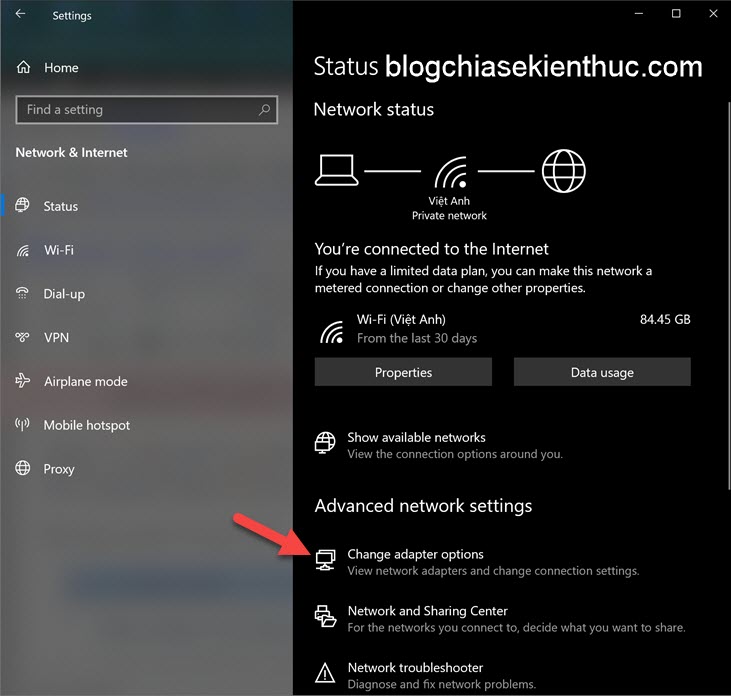
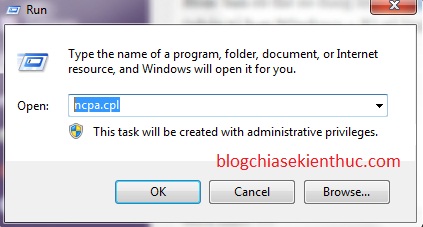
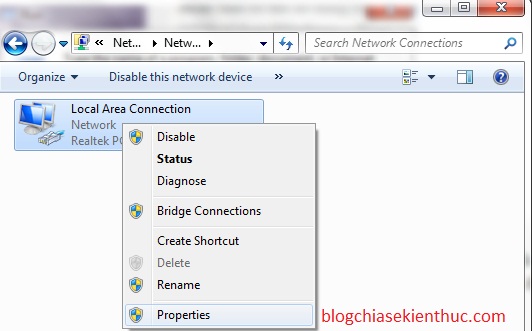
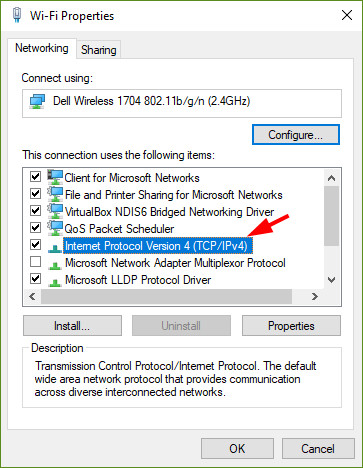

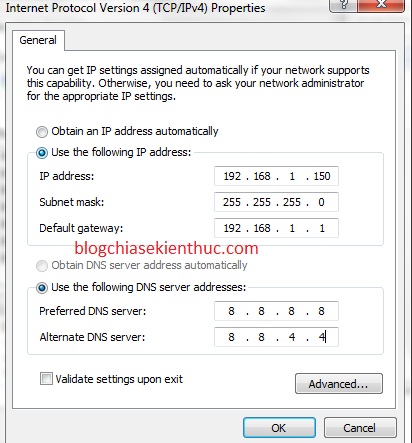
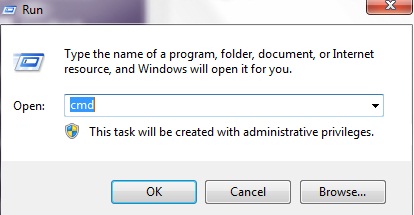
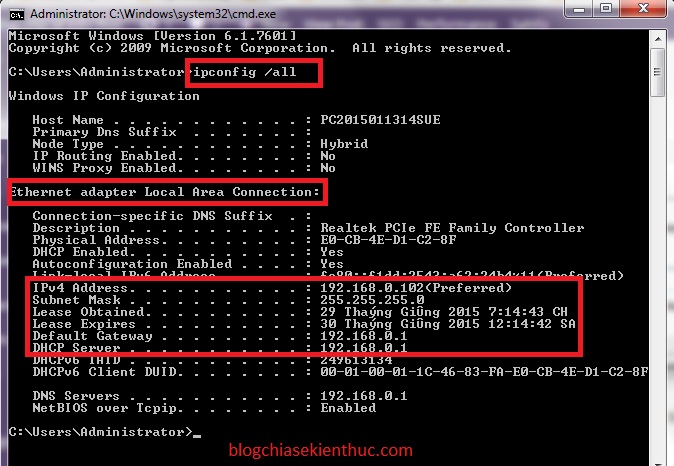

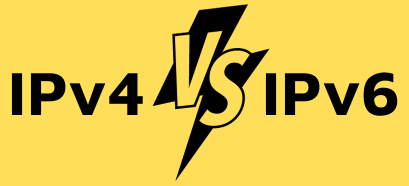
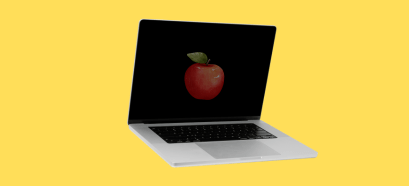





Bạn ơi cho.mình hỏi
Mình chạy quảng cáo adword nhưng bị cilck ảo rất nhiều
Cứ 2 phút laj có 1 ip.mới vào cilck
Mình cũng thử đổi ip máy đt của.mình bằng cách tắt mở moden liên tục và tự click vào quảng cáo của.mình.mà sao.lại bị ti.hs.ko.hợp.lệ.mà.đối thủ lại cilck dc
Cho.mình hỏi là khi tắt mở moden có dc tính là ip.khác nhau hay vẫn là 1 ip ạ
Mình kiểm trA.THÌ IP.CÓ THAY ĐỔI Ạ
1ip thoi bacc
cám ơn bạn đã chia sẻ kiến thức về tin học.
Máy tính của mình sáng nào cũng bị chấm than vàng, đều phải tắt bật lại mạng hoặc đổi địa chỉ mới dùng được.
Bạn có thể hướng dẫn mình khắc phục lỗi này?
bạn ơi, cho mình hỏi mình làm sale dc 2 tuần , bị lỗi xác minh danh tính tất cả 6 cái facebook và h là cái thứ 7, xin thưa rằng mình làm đúng bảo mật nội quy của face nhưng sao tìm hiểu thì họ bảo do id máy nên robot sẽ khóa tát cả các face mình tạo trên cùng máy tính mình đang xài. không bik đúng vậy không và bắt buột mình phải đổi id máy đúng k ạ ? mọi ng ai gặp trường hợp này chia sẻ giúp mình nhé. thật khổ vì 2 tuần r mất 7 cái mà chờ 72 h k hề có phản hồi của face. đều là chính chủ cả .
Bạn ơi nếu mình thay đổi địa chỉ ip thì có ảnh hưởng gì tới máy tính không ạ?
Ip tĩnh là sao vậy ạ? Mình thay đổi mà nó cứ hiện dấu chấm than vàng
Chỉ thiếu bước khó làm quá bạn. Click vào đâu để ra DNS ?
Bạn thấy khó bước nào?
Em đổi hết rồi nhưng sao vẫn ko vào đc ạ?
Vậy thì không phải do IP rồi bạn, bạn kiểm tra xem có phải do bộ phát Wifi không? Trước tiên cần phải chắc chắn là bộ phát Wifi vẫn hoạt động tốt cái đã, bạn thử khởi động lại bộ phát trước xem sao nhé.
em muốn lái chị :>>
Dạ anh kiên cho e hỏi là mình làm như cách trên có tác dụng gì? Vậy nếu e làm như vậy thì địa chỉ ip của e cũng giống như mọi mấy người trên vd: (192.168.1.150), vậy có ảnh hưởng gì không a kiên? e cảm ơn ạ.
Đổi ID máy tính xong thì ko vào được mạng luôn…chán thật…lại phải đổi lại số ID cũ…chả hiểu…
hộp run ở đâu v ad
Troubleshooting ra lỗi ip mà nó ko tự sửa ad ơi